CAD快速看图是一款非常不错的图纸查看软件。用户可以在里面进入快速分图,不过有部分用户不知道怎么操作,下面小编就针对这个问题告诉你答案。 1、用CAD快速看图打开图纸,点击
CAD快速看图是一款非常不错的图纸查看软件。用户可以在里面进入快速分图,不过有部分用户不知道怎么操作,下面小编就针对这个问题告诉你答案。
1、用CAD快速看图打开图纸,点击VIP按钮选择CAD图纸分割导出功能,也可以右键点击图纸,出现右键菜单,选择功能。

2、选择后,弹出对话框,点击选择区域。
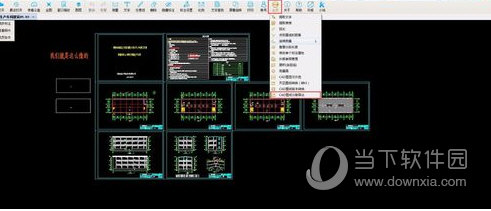
3、鼠标左键框选需要分图的范围。然后点击导出图纸。
CAD相关攻略推荐:
CAD制作水滴形状的图文操作过程
CAD图纸怎么加密 一个软件即可搞定
好用的CAD手机看图软件推荐 CAD手机有哪些看图软件
4、此时弹出对话框,我们可以选择分图后保存的位置、名字、图纸版本,点击保存按钮。点击后,提示我们保存成功。
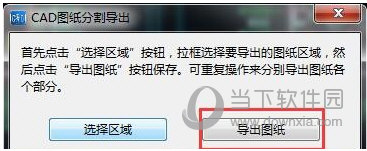
5、此时可以在保存的位置找到分出来的图纸。
6、打开图纸后,可以看到已经把需要的部分导出来了。
上文就是IEfans小编今日为大家带来的CAD快速分图方法介绍,更多软件教程攻略敬请关注自由互联!
